Ako úplne odstrániť prehliadač Yandex z počítača

- 3628
- 49
- Bohumil Ďaďo
Ak bol prehliadač Yandex nainštalovaný do počítača, nie vy alebo po určitom období jeho použitia, rozhodli ste sa prepnúť na použitie iného, môžete ho vždy ľahko odstrániť.
Tieto pokyny sú podrobne o tom, ako úplne odstrániť prehliadač Yandex z počítača, možné nuansy v procese Deinstal a ďalšie informácie, ktoré môžu byť užitočné. Môže to byť tiež užitočné: najlepší prehliadač pre Windows.
Odstránenie Yandexu.Prehliadač pomocou kompletného deinstala
Pri štandardnej inštalácii prehliadača Yandex v počítači obsahuje priečinok Brander tiež značkový Deinstal (najjednoduchší spôsob spustenia, čo je rozhranie odstraňovania programu v ovládacom paneli), ktorý vo väčšine prípadov pravidelne pracuje a jeho použitie je dostatočné pre úplné odstránenie:
- Otvorte ovládací panel (v systéme Windows 10 a Windows 11, na to môžete použiť vyhľadávanie v paneli úloh alebo v ponuke Štart alebo stlačte klávesy Výhra+r, Vložiť Ovládanie a stlačte Enter).
- Na ovládacom paneli vyberte položku „Odstránenie programu“ (ak je zobrazenie nastavené podľa kategórií) alebo „Programy a komponenty“ (ak sú v oblasti prezerania vybrané „ikony“).

- V zozname nainštalovaných programov Nájdite Yandex, vyberte ho a potom kliknite na tlačidlo „Odstrániť“.
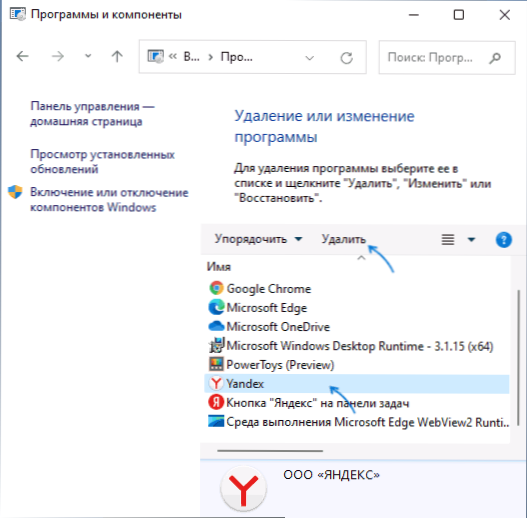
- Potvrďte odstránenie Yandexu.Prehliadač, a ak potrebujete odstrániť všetky údaje, ktoré uložil do vášho počítača, na druhej obrazovke nastavte značku „Odstráňte nastavenia prehliadača, históriu zobrazení a iných údajov“.
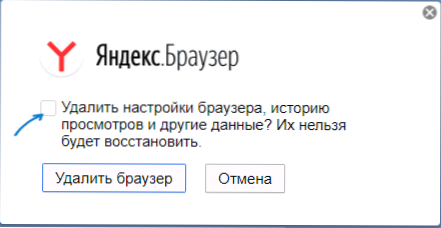
- Skutočná verzia Yandex.Po odstránení môže prehliadač zanechať ďalší prvok v zozname nainštalovaných programov - tlačidlo Yandex na konkrétnom paneli, odstrániť ho rovnakým spôsobom (a ak je v zozname Alice - môžete ho odstrániť).
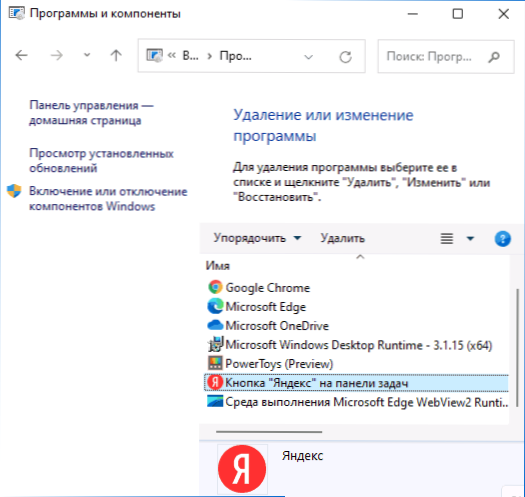
- Zvyčajne po odstránení priečinky Yandex v C: \ Program Files \ alebo C: \ Program Files (x86) Nezostane, ale ak zostane, môžete ho manuálne odstrániť ako akýkoľvek iný priečinok v počítači. Ďalšie dve miesta, kde zostanú priečinky, sú však k dispozícii aj na manuálne odstránenie - C: \ Users (Používatelia) \ Názov the_palizer \ appdata \ lokálne \ yandex A ten istý priečinok v AppData \ Roaming. Ak sa chcete rýchlo dostať do skrytého priečinka Appdata \ roaming, zadajte %Dáta aplikácie% V riadku adresy dirigenta a kliknite Vstup.
Poznámka: Ak ešte pred odstránením prehliadača Yandex pomocou ovládacieho panela ste manuálne odstránili prehliadač Yandex ako bežný priečinok z počítača, opísané kroky nemusia fungovať (pretože súbor pre Deinstal bol odstránený). V takom prípade si môžete stiahnuť a nainštalovať Yandex.Prehliadač je opäť z oficiálnej stránky a po inštalácii ho odstráňte správne - odstránenie musí úspešne prejsť.
Napriek tomu, že pre zváženie problému nebudú zjavné výhody (pokiaľ ste nepoužívali uvedené služby a pri inštalácii prehliadača), môžete použiť špeciálne programy na úplné odstránenie prehliadača Yandex: najlepších deinstallorov (programy na odstránenie programov).
- « Prenosný počítač nevidí wi -fi z telefónu - prečo a čo robiť?
- Microsoft Edge WebView2 Runtime - Čo je to a je možné odstrániť? »

